Dji Mavic Pro User Manual [nl]
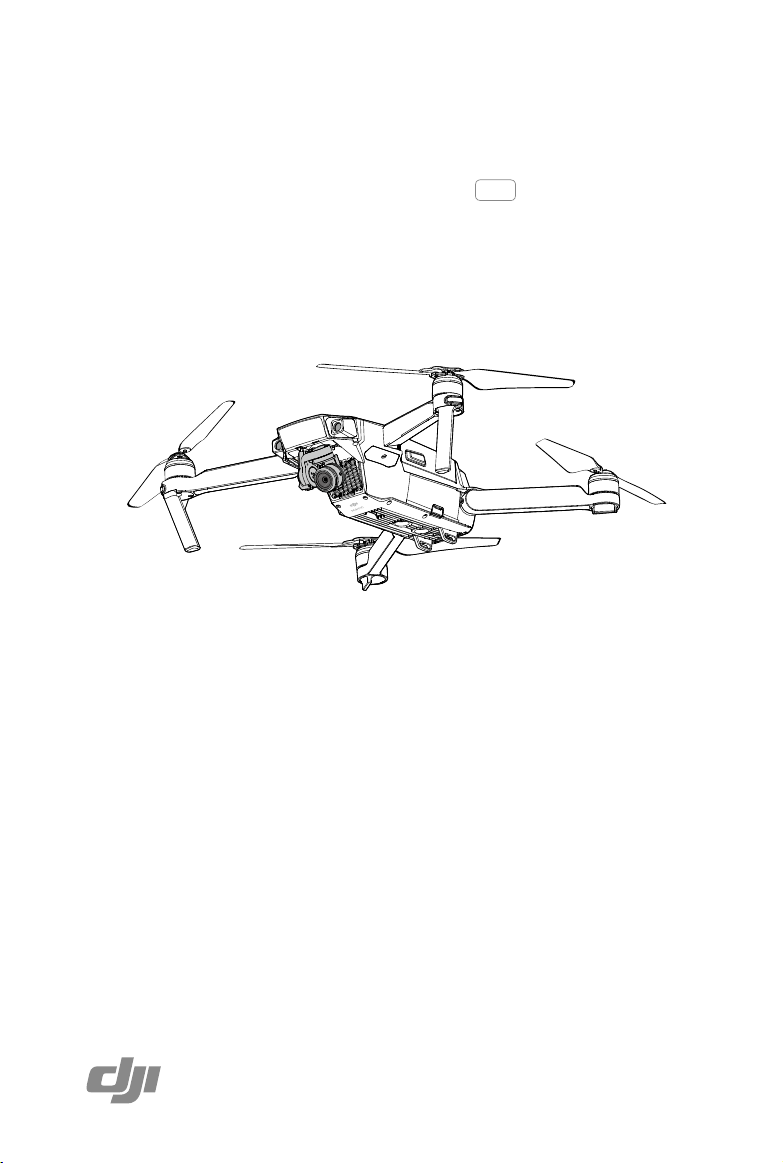
V1.6
2017
.
06
Gebruikershandleiding
MAVIC PRO
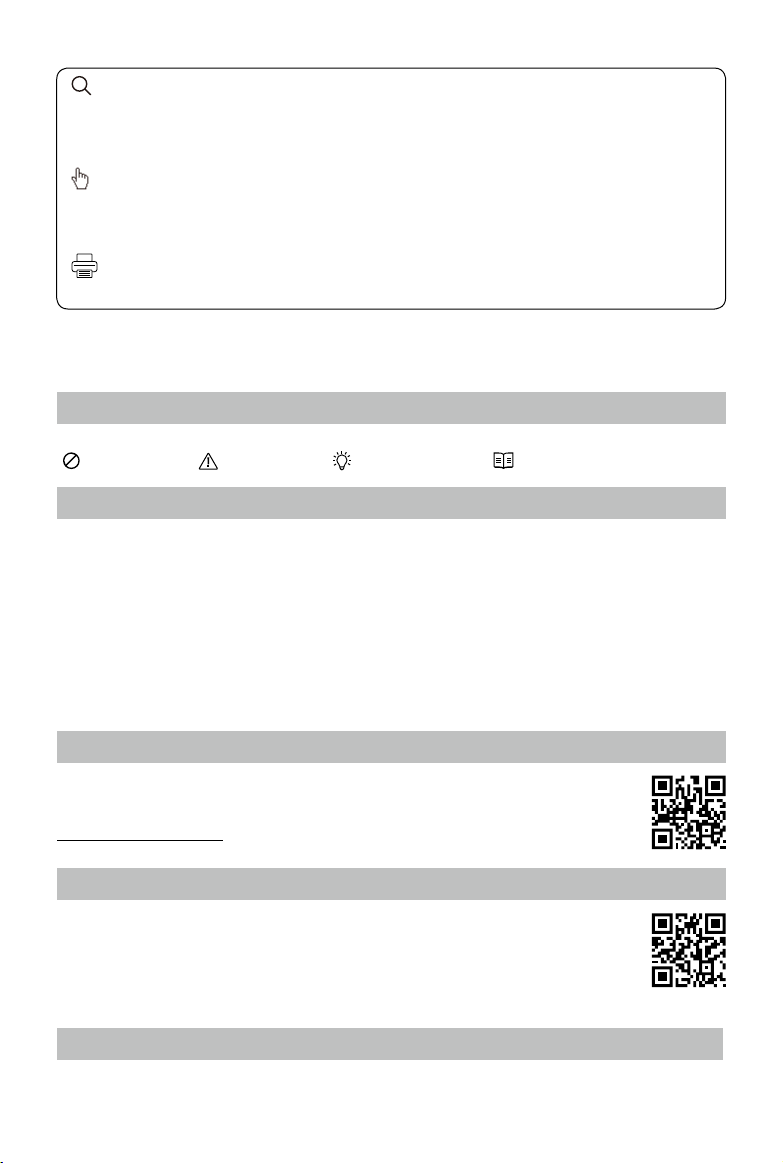
2
©
2017 DJI Alle rechten voorbehouden.
Gebruik van deze handleiding
Beschrijving symbolen
Waarschuwing Belangrijk Hints en tips Referentie
Lees eerst het volgende vóór de eerste vlucht
Lees de volgende documenten voordat je de MAVIC
TM
Pro in gebruik neemt:
1. Mavic Pro In de doos
2. Mavic Pro Gebruikershandleiding
3. Mavic Pro Snelstartgids
4. Mavic Pro Disclaimer en veiligheidsrichtlijnen
5. Veiligheidsrichtlijnen Mavic Pro Intelligent Flight Battery
Het verdient aanbeveling om op de ociële DJI
TM
-website alle rondleidingvideo's te bekijken en de
Disclaimer te lezen voordat je de drone in gebruik neemt. Lees de Pro Quick snelstartgids en raadpleeg de
gebruikershandleiding voor meer bijzonderheden om je voor te bereiden op je eerste vlucht.
Videorondleidingen
Bekijk via de koppeling hieronder de rondleidingvideo's die laten zien hoe je de Mavic
Pro veilig kunt gebruiken:
http://www.dji.com/mavic
Download de DJI GO 4-app
Download en installeer de DJI GO
TM
4-app voordat je de drone in gebruik neemt.
Scan de QR-code hiernaast aan de rechterzijde
om de nieuwste versie te downloaden.
De Android-versie van de DJI GO 4-app is compatibel met Android 4.4 of later.
De iOS-versie van de DJI GO 4-app is compatibel met iOS 9.0 of later.
Download DJI Assistant 2
Download de DJI Assistant 2 via http://www.dji.com/mavic/download
Zoeken naar trefwoorden
Zoek naar trefwoorden zoals "accu" en "installeren" om een onderwerp te vinden. Gebruik je Adobe
Acrobat Reader om dit document te openen? Druk dan op CTRL+F (Windows) of Command+F
(Mac) om een zoekopdracht in te voeren.
Naar een onderwerp navigeren
Bekijk de volledige lijst van onderwerpen in de inhoudsopgave. Klik op een onderwerp om naar dat
gedeelte te navigeren.
Dit document afdrukken
Dit document ondersteunt afdrukken met hoge resolutie.
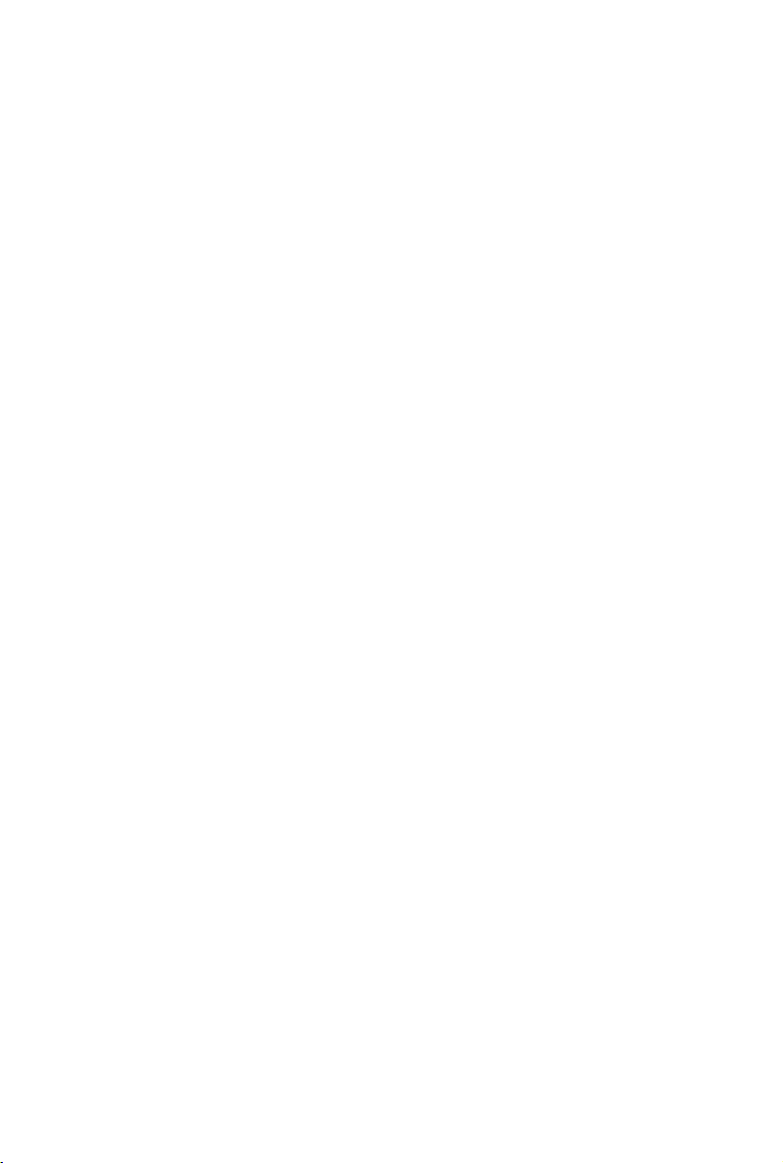
©
2017 DJI Alle rechten voorbehouden.
3
Inhoud
Gebruik van deze handleiding
2
Beschrijving symbolen
2
Lees eerst het volgende vóór de eerste vlucht
2
Videorondleidingen
2
Download de DJI GO 4-app
2
Download DJI Assistant 2
2
Productproel
6
Inleiding
6
Belangrijkste functies
6
De Mavic Pro voorbereiden
6
Overzicht drone
8
Afbeelding van de afstandsbediening
8
Drone
11
Droneproel
11
Vluchtmodus
11
Vluchtstatusindicator
12
Return-to-Home (RTH)
13
Intelligente vluchtmodus
17
Systeem voor voorwaarts en benedenwaarts gericht zicht
23
Vluchtrecorder
26
Propellers bevestigen en verwijderen
26
Intelligent Flight Battery
27
Afstandsbedienin
g
32
Proelafstandsbediening
32
Gebruik van de afstandsbediening
32
Modus dubbele afstandsbediening
38
Afstandsbediening koppelen
39
Camera en gimbal
41
Cameraproel
41
Gimbal
42
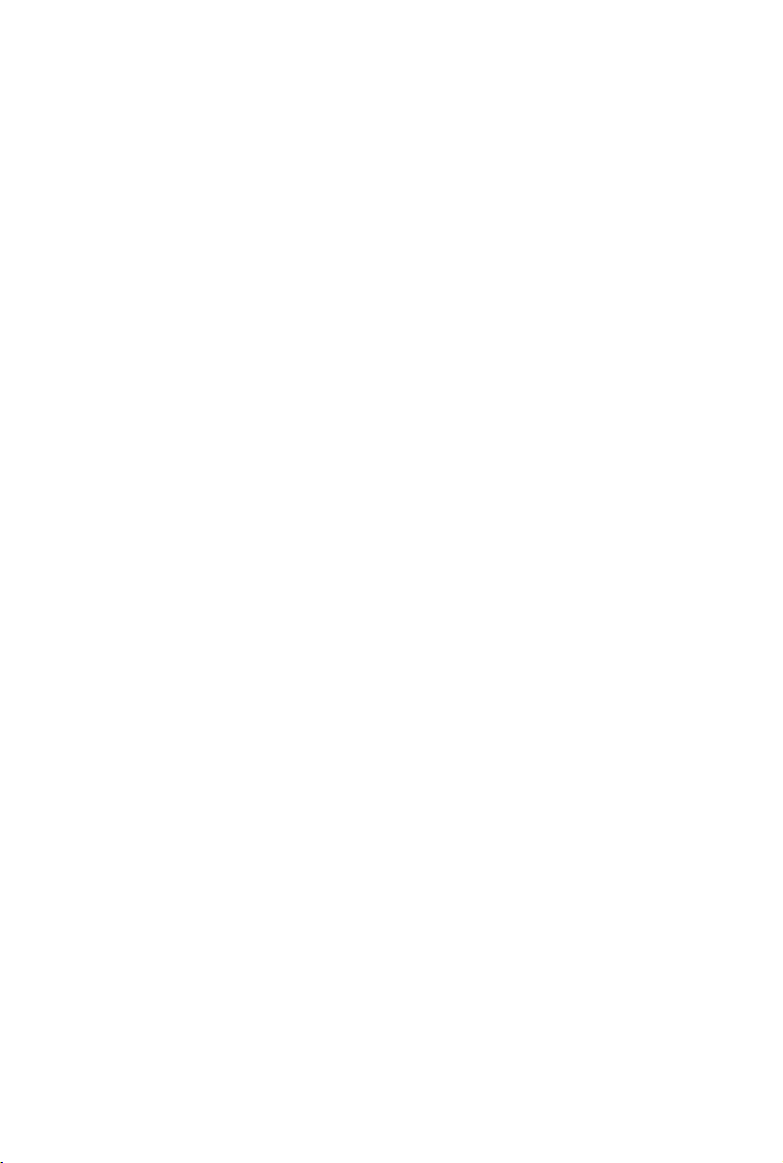
4
©
2017 DJI Alle rechten voorbehouden.
DJI GO 4-app
44
Equipment
44
Editor
49
SkyPixel
49
Ik
49
Vlucht
51
Vereisten voor de vliegomgeving
51
Vluchtbeperkingen en No-Fly-zones
51
Checklist voor vluchtvoorbereiding
52
Het kompas kalibreren
53
Automatisch opstijgen en automatisch landen
54
Motoren starten/stoppen
55
Vluchttest
55
Bijlage
58
Specicaties
58
Firmware-updates
60
Intelligente vluchtmodus
60
Informatie over LCD-schermmenu van afstandsbediening
61
After-Sales-informatie
63
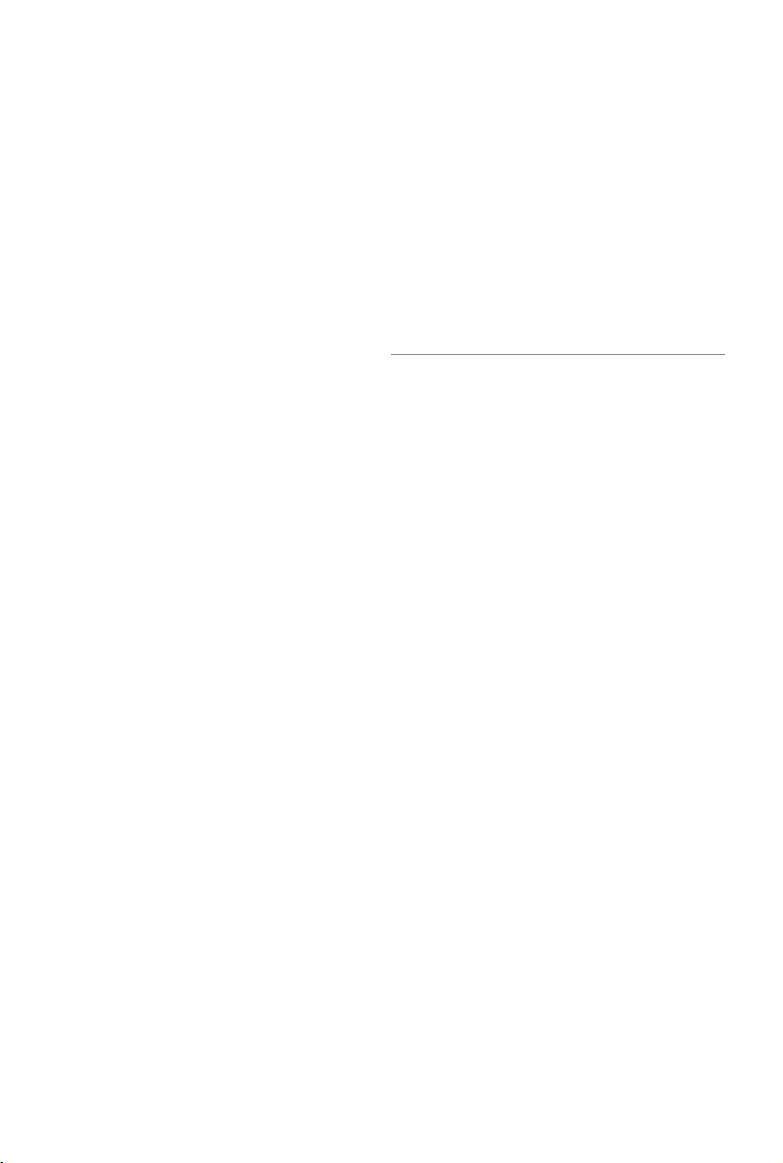
©
2017 DJI Alle rechten voorbehouden.
5
Productproel
In dit hoofdstuk wordt de Mavic Pro
geïntroduceerd en krijg je een overzicht
van de onderdelen van de drone en de
afstandsbediening.
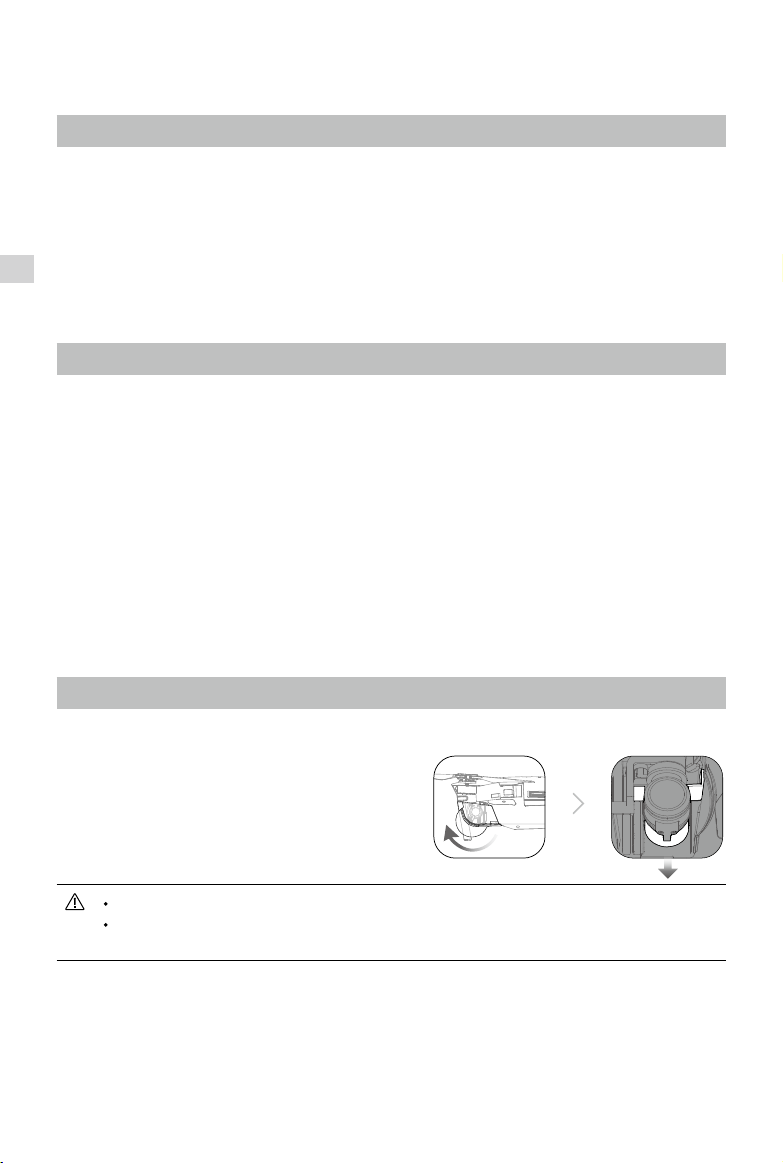
Productproel
6
©
2017 DJI Alle rechten voorbehouden.
Productproel
Inleiding
De DJI Mavic Pro is de kleinste vliegende camera van DJI met een volledig gestabiliseerde camera,
intelligente vluchtmodi en een functie voor het vermijden van obstakels, geïntegreerd in een revolutionair
inklapbaar ontwerp. Hij maakt videobeelden van 4K en foto's van 12 megapixels, en beschikt over
zowel ActiveTrack
TM
als TapFly
TM
waarmee moeiteloos complexe opnamen kunnen worden gemaakt.
Mavic Pro kan bogen op een maximale vliegsnelheid van 65 km/u (40 mph) en een maximale vliegduur
van 27 minuten*.
* De maximale vliegduur is getest bij een windsnelheid van 0 en een constante snelheid van 25 km/u (15,5 mph). Deze
waarde is slechts indicatief.
Belangrijkste functies
De Mavic Pro is een ultradraagbare drone dankzij het revolutionaire inklapbare ontwerp.
Camera en gimbal: Met de Mavic Pro 4K-video-opnamen met maximaal 30 beelden per seconde en
maak je uiterst heldere en scherpe foto's van 12 megapixels, dit alles gestabiliseerd door de compacte
gimbal aan boord.
Vluchtcontroller: Deze nieuwe generatie vluchtcontroller is nóg veiliger en betrouwbaarder. De drone
kan automatisch terugkeren naar de thuisbasis wanneer het transmissiesignaal verloren gaat of het
accuniveau te laag is. De drone kan niet alleen stilhangen op lage hoogtes in binnenruimtes, maar op
zijn route ook obstakels detecteren en vermijden, wat de veiligheid vergroot.
HD Video Downlink: In de afstandsbediening is ook de nieuwste DJI-transmissietechnologie
OCUSYNC
TM
met lang bereik ingebouwd. Deze technologie maakt het mogelijk je drone tot een
maximaal transmissiebereik van 7 km (4,3 mi) te besturen en video naar je mobiele apparaat te streamen
met 1080p.
De Mavic Pro voorbereiden
Alle armen van de drone zijn bij levering ingeklapt. Volg de instructies hieronder om alle armen uit te
klappen.
Drone voorbereiden
Verwijder de gimbalafdekking en gimbalklem vanaf
de camera.
Propellers bevestigen
Bevestig de propellers met de witte ringen op de montageplaat met witte markeringen. Druk de
propeller op de montageplaat en draai deze naar de vergrendelstand totdat de propeller vastzit.
Bevestig de andere propellers op de montageplaat zonder markeringen.
De gimbalafdekking wordt gebruikt om de gimbal te beschermen. Verwijder deze indien nodig.
Gebruik de gimbalklem en gimbalafdekking om de gimbal te beschermen wanneer de
Mavic Pro niet in gebruik is.
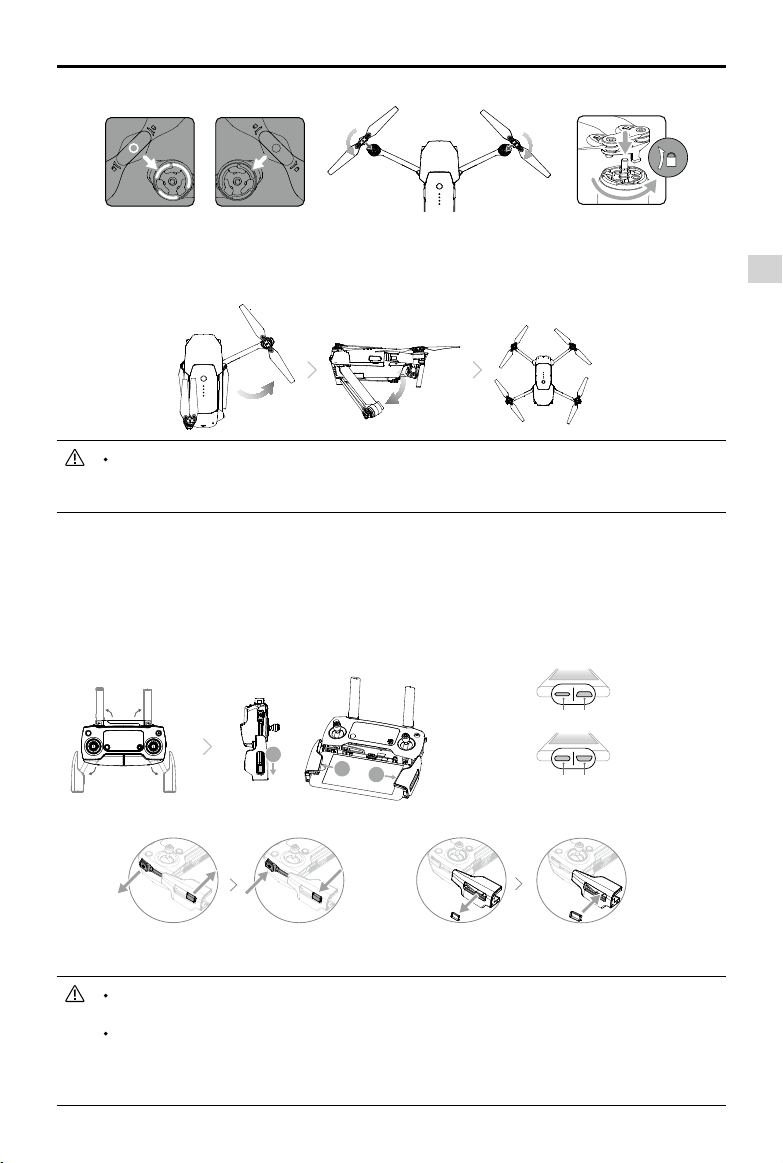
Productproel
Mavic Pro
Gebruikershandleiding
©
2017 DJI Alle rechten voorbehouden.
7
Voorbereiding van de afstandsbediening
1. Klap de klemmen en antennes van het mobiele apparaat uit.
2. Kies een geschikte afstandsbedieningskabel op basis van het soort mobiele apparaat dat je gebruikt.
Er is een afstandsbedieningskabel met een Lightning-connector aangesloten en de standaard-
Micro USB-connectorkabel en de USB-Type-C-connectorkabel zijn meegeleverd. Optioneel is een
omkeerbare Micro USB-connectorkabel verkrijgbaar. Plaats het mobiele apparaat en zet het vast.
Klap de voorste armen en propellers uit voordat je de achterste armen uitklapt
.
Alle armen
en propellers moeten zijn uitgeklapt voordat je de drone inschakelt om te voorkomen dat de
zelfdiagnosetest nadelig wordt beïnvloed.
Zorg ervoor dat de schakelaar van de besturingsmodus op "RC" staat wanneer je de
afstandsbediening gebruikt om de drone te besturen.
Je kunt je mobiele apparaat ook met een USB-kabel aansluiten op de afstandsbediening. Steek
het ene uiteinde van de kabel in je mobiele apparaat en het andere uiteinde in de USB-poort aan
de onderzijde van de afstandsbediening. Zorg ervoor dat je de afstandsbedieningskabel uit de
Micro USB-poort haalt op de afstandsbediening indien je een USB-kabel gebruikt.
Gemarkeerd Ongemarkeerd
Armen uitklappen
1. Klap de voorste armen van de drone uit, gevolgd door de achterste armen, zoals afgebeeld.
2. Klap alle propellerbladen uit.
Raadpleeg de afbeelding hieronder voor informatie over hoe je de afstandsbedieningskabel kunt vervangen.
De schuif van de afstandsbedieningskabel moet worden
Teruggeplaatst bij gebruik van een afstandsbedieningskabel van
het USB Type-C.
2
3
1
Micro USB-connector
Omkeerbare Micro
USB-connector
Lightning-connector
USB Type-C-connector
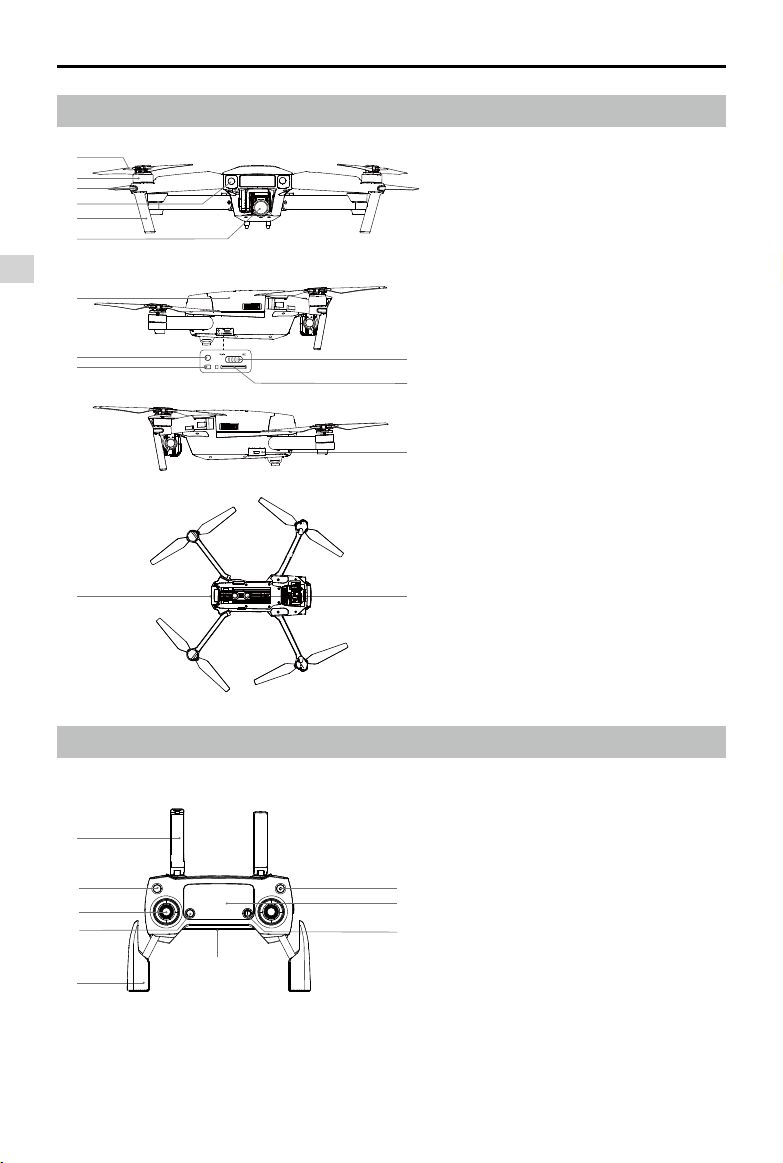
Productproel
Mavic Pro
Gebruikershandleiding
8
©
2017 DJI Alle rechten voorbehouden.
Overzicht drone
Afbeelding van de afstandsbediening
1. Propeller
2. Motor
3. LED-indicator voorzijde
4. Systeem voor voorwaarts gericht zicht
5. Landingsgestel
(met ingebouwde antennes)
6. Gimbal en camera
7. Intelligent Flight Battery
8. Koppeltoets
9. Indicator koppelingsstatus
10. Micro SD-kaartsleuf camera
11. Schakelaar besturingsmodus
12. Micro-USB-poort
13. Indicator van dronestatus
14. Systeem voor benedenwaarts
gericht zicht
1
3
5
4
2
8
9
6
7
1. Antennes
Voor het zenden van het
besturingssignaal en videosignaal van
de drone.
2. Knop Return to Home (RTH)
(terug naar thuisbasis)
Druk de knop in en houd de knop
daarna ingedrukt om Return to Home
(RTH) te activeren. Druk nogmaals op
deze knop om RTH te annuleren.
3. Aan/uitknop
Wordt gebruikt om de
afstandsbediening in- en uit te
schakelen.
4. Joystick
Bestuurt de richting en beweging van
de drone.
1
2
3
4
5
6
7
11
10
12
1413
9
8
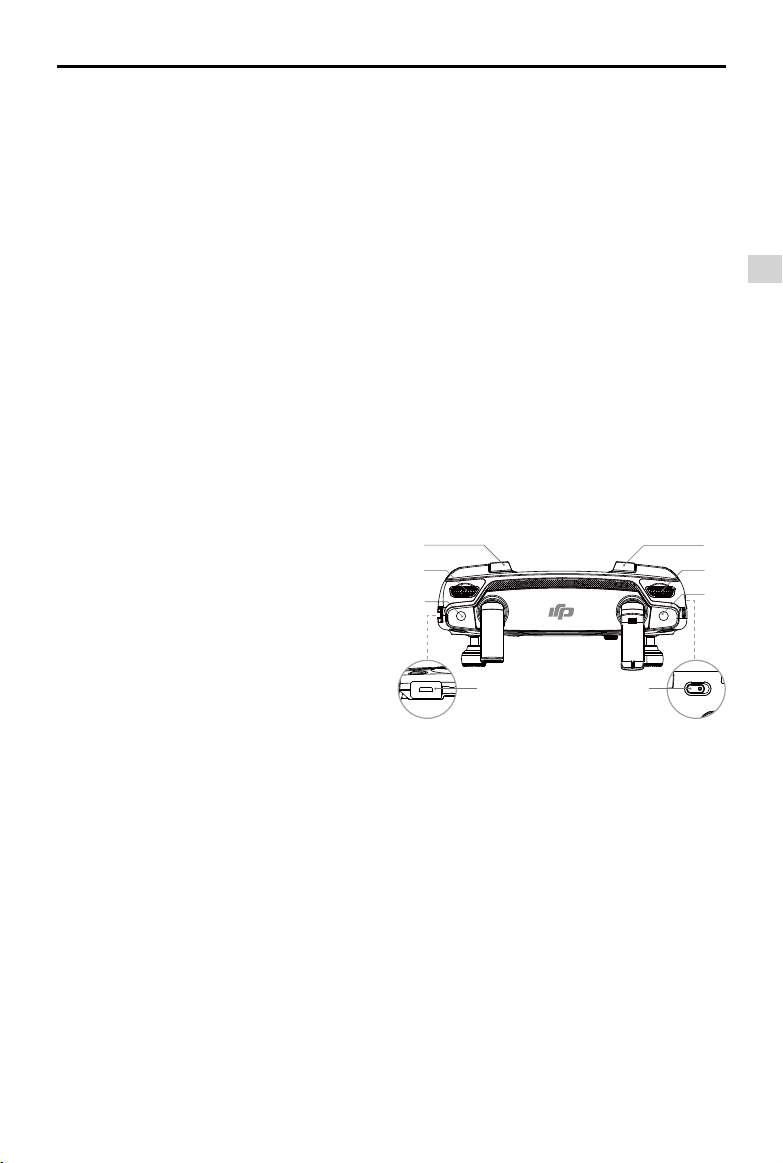
Productproel
Mavic Pro
Gebruikershandleiding
©
2017 DJI Alle rechten voorbehouden.
9
11
13
15
14
10
12
1716
10. C1-knop
De standaardconguratie staat hieronder
beschreven. Stel deze waarden op basis
van je voorkeuren in de DJI GO 4-app in.
Druk eenmaal om te focussen op het
midden of een waypoint toe te voegen bij
gebruik van waypoints.
11. C2-knop
De standaardconguratie staat hieronder
beschreven. Stel deze waarden op basis
van je voorkeuren in de DJI GO 4-app in.
Druk eenmaal om
een waypoint weer te
geven of te verwijderen bij gebruik van
waypoints.
12. Gimbalwiel
Met dit wiel bestuur je de kanteling van de
camera.
13. Camera-instelwiel
Draai aan het wiel als je de camera-
instellingen wilt wijzigen. (Werkt alleen
wanneer de afstandsbediening is
aangesloten op een mobiel apparaat waarop
de DJI GO 4-app wordt gebruikt)
14. Opnameknop
Druk hierop om een video-opname te
maken. Druk nogmaals om te stoppen met
opnemen.
5. LCD-scherm
Toont de systeemstatus van de drone en
afstandsbediening.
6. Vluchtpauzeknop
Druk eenmaal op deze knop om in een
noodgeval af te remmen.
7. 5D-knop
De standaardconguratie staat hieronder
beschreven. Stel deze waarden op basis van
je voorkeuren in de DJI GO 4-app in.
Links: Inzoomen
Rechts: Uitzoomen
Omhoog: Gimbal naar voren
Omlaag: Gimbal naar beneden
Indrukken: Menu DJI GO 4 Intelligent Flight
openen.
8. Klem mobiel apparaat
Hiermee klem je je mobiele apparaat stevig
vast op de afstandsbediening.
9. USB-poort
Verbinding met mobiel apparaat voor
DJI GO 4-app.
15. Sluiterknop
Druk hierop om een foto te maken. Als je
de burstmodus selecteert, kun je een vooraf
ingesteld aantal foto's maken.
16. Voedingspoort
Sluit deze poort aan op de oplader om de
accu van de afstandsbediening op te laden.
Sluit deze poort aan op je mobiele apparaat
met behulp van de afstandsbedieningskabel.
17. Vluchtmodus-schakelaar
Met deze schakelaar kun je kiezen tussen de
P-modus en S-modus.
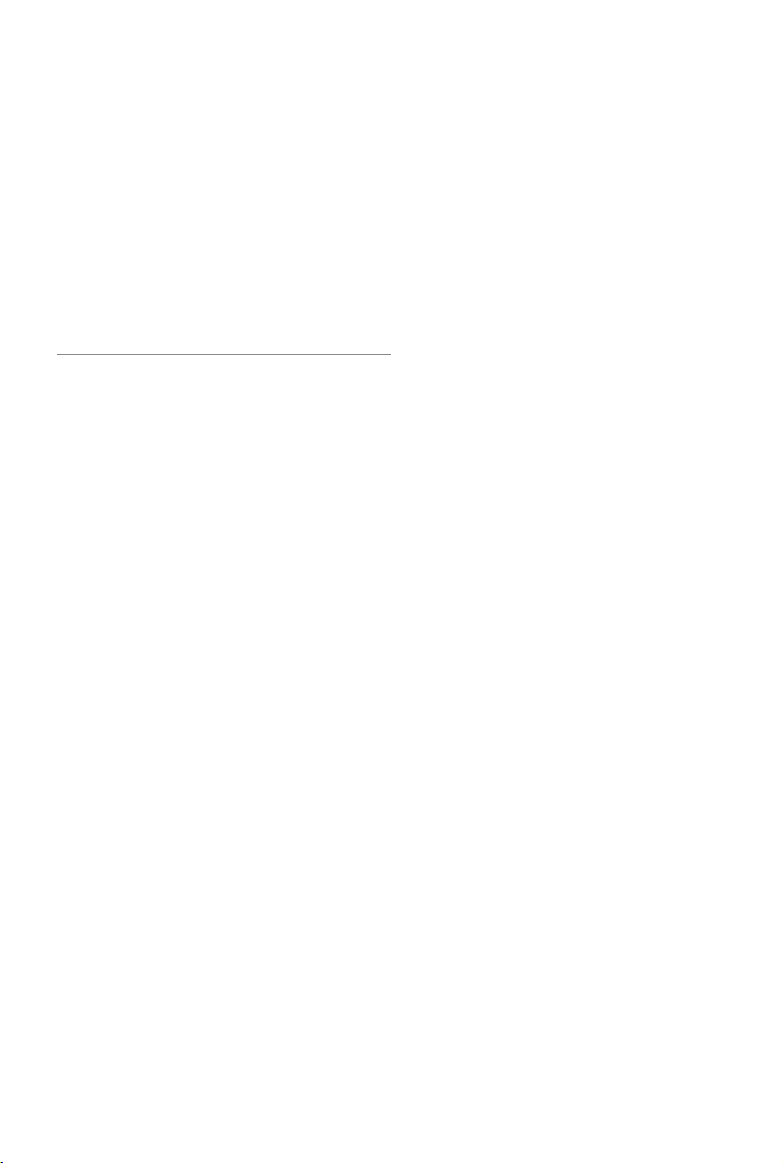
10
©
2017 DJI Alle rechten voorbehouden.
Drone
In dit hoofdstuk worden de vluchtcontroller,
het systeem voor voorwaarts en
benedenwaarts gericht zicht en de Intelligent
Flight Battery beschreven.
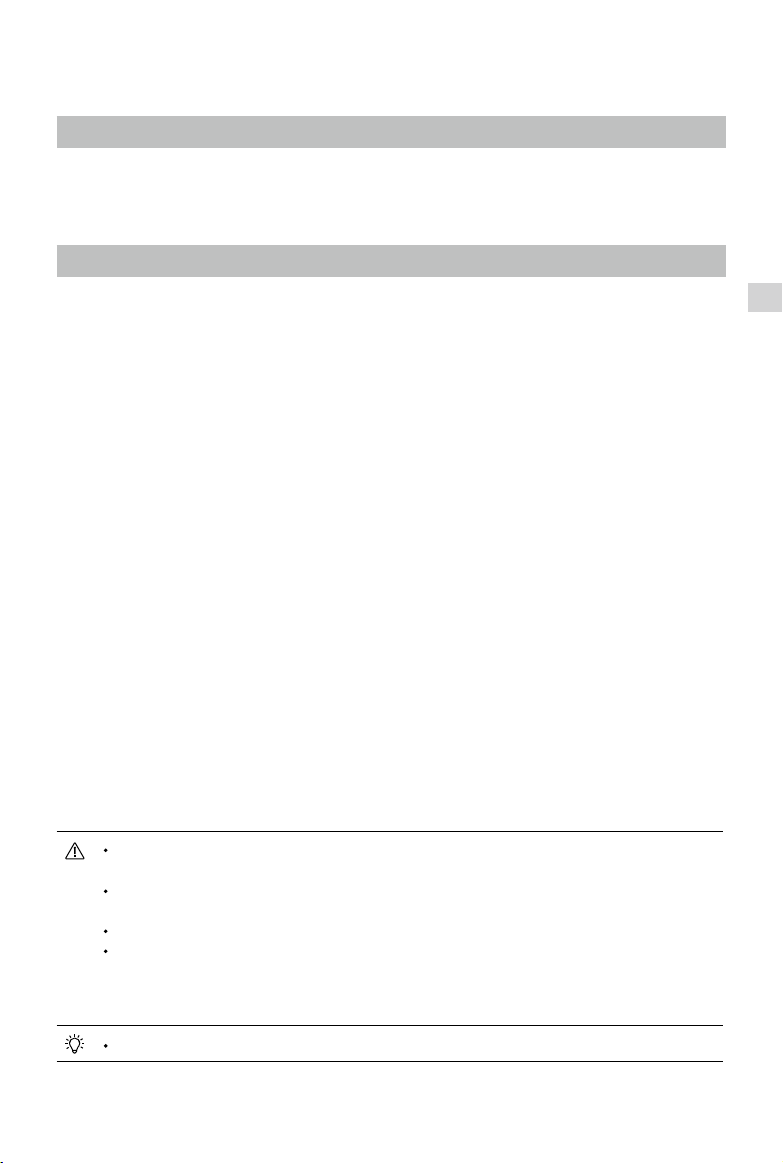
Drone
©
2017 DJI Alle rechten voorbehouden.
11
Drone
Droneproel
De Mavic Pro-drone bestaat uit een vluchtcontroller, video downlink, voortstuwingssysteem en
een Intelligent Flight Battery (intelligente vluchtaccu). In dit hoofdstuk worden de functies van de
vluchtcontroller, video downlink en andere drone-onderdelen geïntroduceerd.
Vluchtmodus
Voor Mavic Pro zijn de volgende vluchtmodi beschikbaar:
P-modus (positiebepaling):
De P-mode werkt het beste wanneer het GPS-signaal sterk is. De drone
maakt gebruik van GPS en systemen voor voorwaarts en benedenwaarts
gericht zicht om zichzelf te lokaliseren, zich automatisch te stabiliseren en
tussen obstakels te navigeren. In deze modus zijn geavanceerde functies
zoals TapFly en ActiveTrack ingeschakeld. Wanneer het systeem voor
voorwaarts gericht zicht ingeschakeld is en de lichtomstandigheden voldoende
zijn, dan is de maximale hoek van de vluchtattitude 16° en de maximale
vliegsnelheid 36 km/u (22 mph). Wanneer naar voren gerichte obstakeldetectie
uitgeschakeld is, dan is de maximale hoek van de vluchtattitude 25° en de
maximale vliegsnelheid 58 km/u (36 mph).
De drone schakelt automatisch over op ATTI wanneer het GPS-signaal
zwak is en de lichtomstandigheden te donker zijn voor de systemen die
worden gebruikt voor voorwaarts en benedenwaarts gericht zicht. De drone
gebruikt zijn barometer alleen voor positiebepaling om controle uit te oefe-
nen over de hoogte.
Opmerking: De P-modus vereist grotere bewegingen van de joystick om
hoge snelheden te kunnen bereiken.
S-modus (sport):
De drone gebruikt GPS voor positiebepaling. Aangezien systemen voor
voorwaarts en benedenwaarts gericht zicht uitgeschakeld zijn, zal de drone
in de sportmodus geen obstakels kunnen detecteren en vermijden. In de
sportmodus zijn ook de grondstationsfunctie en Intelligent Flight-functie niet
beschikbaar.
Opmerking: De respons van de drone is afgestemd op een optimale
wendbaarheid en snelheid, zodat de drone eectiever reageert op
bewegingen van de joystick.
Het systeem voor voorwaarts gericht zicht wordt uitgeschakeld in de S-modus (sport),
wat inhoudt dat de drone obstakels op zijn route niet automatisch kan vermijden.
De maximale snelheid en de remafstand van de drone zijn in de S-modus (sport) aanzienlijk
groter. Onder windloze omstandigheden is een minimale remafstand van 30 meter vereist.
De afnemende snelheid is in de S-modus (sport) aanzienlijk groter.
De respons van de drone is in de S-modus (sport) aanzienlijk groter, wat betekent dat een
kleine beweging van de joystick op de afstandsbediening zich vertaalt in een grote reisafstand
van de drone. Wees tijdens een vlucht oplettend en houd een toereikende manoeuvreerruimte
aan.
Gebruik de vluchtmodusschakelaar om de vluchtmodus van de drone te wijzigen.

Drone
Mavic Pro
Gebruikershandleiding
12
©
2017 DJI Alle rechten voorbehouden.
Vluchtstatusindicator
De Mavic Pro is uitgerust met LED's aan de voorzijde en een indicator die de dronestatus aangeeft. De
posities van deze LED's worden getoond in de afbeelding hieronder:
De LED's aan de voorzijde tonen de richting van de drone. Wanneer de drone wordt ingeschakeld,
branden de LED's aan de voorzijde continu rood om de voorkant (of neus) van de drone aan te geven (de
LED aan de voorzijde kan worden uitgeschakeld in de DJI GO 4-app). De indicator van de dronestatus
geeft informatie over de systeemstatus van de vluchtcontroller. Raadpleeg de onderstaande tabel voor
meer informatie over de indicator van de dronestatus.
Beschrijving van de indicator van de dronestatus
Normaal
Afwisselend rood, groen en geel
knipperend
Inschakelen en zelfdiagnosetest
Afwisselend geel en groen knipperend
Bezig met opwarmen
Langzaam groen knipperend
P-modus of S-modus met GPS
×2 Tweemaal groen knipperend
P-modus met systemen voor voorwaarts en
benedenwaarts zicht
Langzaam geel knipperend
Geen GPS en systemen voor voorwaarts en
benedenwaarts zicht
Snel groen knipperend
Bezig met remmen
Waarschuwing
Snel geel knipperend
Signaal afstandsbediening verloren
Langzaam rood knipperend
Waarschuwing laag accuniveau
Snel rood knipperend
Waarschuwing extreem laag accuniveau
Rood knipperend
IMU-fout
—
Continu rood
Kritieke fout
Snel afwisselend rood en geel
knipperend
Kompaskalibratie vereist
LED aan voorzijde
LED aan voorzijde
Indicator van dronestatus
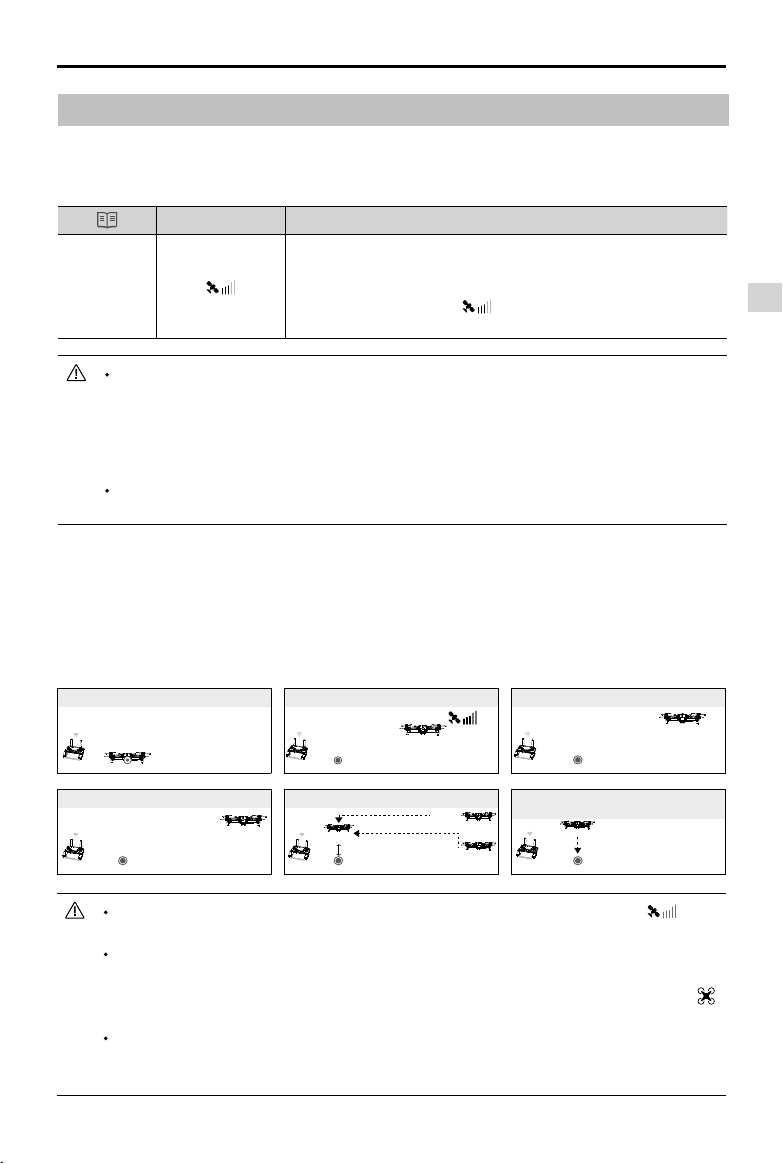
Drone
Mavic Pro
Gebruikershandleiding
©
2017 DJI Alle rechten voorbehouden.
13
Return-to-Home (RTH)
De functie Return-to-Home (RTH) (terug naar thuisbasis) brengt de drone terug naar de laatst geregistreerde
thuisbasis (Home Point). Er zijn drie soorten RTH-types: Smart RTH, RTH bij laag accuniveau, en
uitvalbeveiligde RTH. In dit hoofdstuk worden deze drie scenario's gedetailleerd beschreven.
GPS Beschrijving
Thuisbasis
Indien een sterk GPS-signaal werd ontvangen voordat de drone
opsteeg, dan is deze locatie, vanwaar de drone opsteeg, de
thuisbasis. De sterkte van het GPS-signaal wordt aangegeven
door het GPS-pictogram ( ). De indicator van de dronestatus
knippert snel wanneer de thuisbasis wordt geregistreerd.
Uitvalbeveiligde RTH (Failsafe)
Indien de thuisbasis met succes was geregistreerd en het kompas normaal functioneert, dan wordt de
uitvalbeveiligde RTH automatisch geactiveerd indien het signaal van de afstandsbediening gedurende een
bepaalde periode verloren is geraakt (3 seconden bij gebruik van de afstandsbediening en 20 seconden bij
gebruik van wi). Return-to-Home kan worden geannuleerd door de piloot, zodat deze de controle terug
kan krijgen wanneer de signaalverbinding van de afstandsbediening opnieuw tot stand is gebracht.
De drone kan niet terugkeren naar de thuisbasis wanneer het GPS-signaal zwak is ( [ ]
toont grijs) of niet beschikbaar is.
De drone kan een obstakel niet vermijden tijdens uitvalbeveiligde RTH indien het systeem
voor voorwaarts gericht zicht uitgeschakeld is. Het is belangrijk om vóór elke vlucht een juiste
uitvalbeveiligde hoogte in te stellen. Activeer de DJI GO 4-app, ga naar "Camera" en tik op
om de uitvalbeveiligde hoogte in te stellen.
De gebruiker kan de drone niet besturen terwijl de drone stijgt naar de uitvalbeveiligde hoogte.
De gebruiker kan echter wel op de RTH-knop drukken om de stijging stop te zetten en de
besturing weer over te nemen.
De drone kan obstakels detecteren en vermijden wanneer het systeem voor voorwaarts
gericht zicht ingeschakeld is en de lichtomstandigheden voldoende zijn. De drone gaat
automatisch hoger vliegen om een obstakel te vermijden en op de nieuwe hoogte naar de
thuisbasis vliegen. Om ervoor te zorgen dat de drone voorwaarts kan terugkeren naar de
thuisbasis, kan de drone tijdens RTH niet roteren of naar links of naar rechts vliegen terwijl het
systeem voor voorwaarts gericht zicht ingeschakeld is.
Het systeem voor voorwaarts gericht zicht kan alleen tijdens een vlucht of RTH worden
ingeschakeld.
1 Registratie thuisbasis
3 Signaal af standsbediening verloren
2 Bezig met thuisbasis bevestigen
6 Landing (na een door de gebruik er
bevestigde landing)
4 Signaal langere tijd verloren
×
×
5
RTH (afstelbare hoogte)
Hoogte boven thuisbasis<=Uitvalbeveiligde hoogte
Hoogte boven thuisbasis>Uitvalbeveiligde hoogte
Stijgen naar uitvalbeveiligde hoogte
Uitvalbeveiligde hoogte
×
×
Stilhangen op 2 meter boven
de thuisbasis
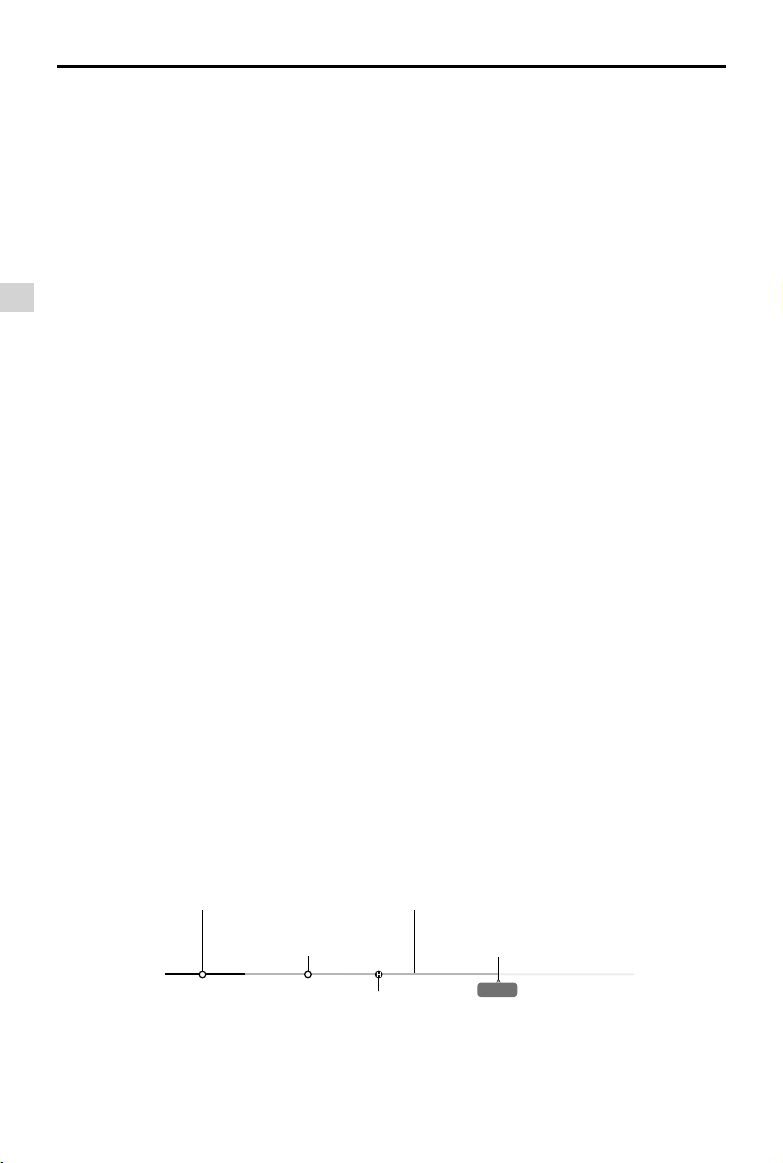
Drone
Mavic Pro
Gebruikershandleiding
14
©
2017 DJI Alle rechten voorbehouden.
RTH bij laag accuniveau
De uitvalbeveiliging voor een laag accuniveau wordt geactiveerd wanneer de capaciteit van de DJI
Intelligent Flight Battery is gedaald tot een punt waarbij een veilige terugkeer van de drone in gevaar
komt. Gebruikers wordt geadviseerd om terug te keren naar de thuisbasis of de drone onmiddellijk te
laten landen wanneer daarom wordt gevraagd. De DJI GO 4-app toont een mededeling wanneer een
waarschuwing voor een bijna lege accu wordt geactiveerd. De drone keert automatisch terug naar de
thuisbasis indien geen actie wordt ondernomen nadat tien seconden is afgeteld. De gebruiker kan de
RTH-procedure afbreken door op de afstandsbediening op de RTH-knop te drukken. De drempels voor
deze waarschuwingen worden automatisch bepaald op basis van de huidige hoogte van de drone en
de afstand vanaf de thuisbasis.
De drone landt automatisch als het huidige accuniveau de drone alleen lang genoeg kan
ondersteunen om van zijn huidige hoogte te dalen. De gebruiker kan nog steeds gebruikmaken van de
afstandsbediening om de richting van de drone tijdens het landingsproces te veranderen.
De indicator van het accuniveau wordt weergegeven in de DJI GO 4-app, en wordt hieronder beschreven:
Indicator accuniveau
Waarschuwing kritiek laag
accuniveau (rood)
Waarschuwing laag
accuniveau (geel)
Toereikend accuniveau
(groen)
Resterende vliegtijd
Vereiste stroom om terug
te keren naar thuisbasis
12:29
Smart RTH
Gebruik de RTH-knop op de afstandsbediening of tik op de RTH-knop in de DJI GO 4-app en volg de
scherminstructies om Smart RTH te activeren wanneer GPS beschikbaar is. De statusindicator van de
drone gaat knipperen om de huidige status weer te geven. De drone detecteert en vermijdt obstakels op zijn
vliegpad tijdens Smart RTH. De drone kan ervoor kiezen te navigeren of op zijn plaats te blijven stilhangen om
een botsing te vermijden. De gebruiker kan de drone handmatig navigeren om obstakels te vermijden indien
het systeem voor voorwaarts gericht zicht uitgeschakeld is of wanneer de lichtniveaus zwak zijn. De piloot
kan ook onmiddellijk Smart RTH verlaten met gebruik van de vluchtpauzeknop op de afstandsbediening of
door het Stop-pictogram in de DJI GO 4-app in te drukken.
Landingsbeveiliging wordt geactiveerd tijdens Smart RTH, bij precisielanding en bij gebruik van
automatische landing in de DJI GO 4-app:
1. Wanneer de landingsbeveiliging bepaalt dat de grond geschikt is voor een landing, zal de Mavic Pro
voorzichtig landen.
2. Wanneer de landingsbeveiliging bepaalt dat de grond niet geschikt is voor een landing, zal de Mavic
Pro blijven stilhangen en op bevestiging van de piloot wachten.
3. Indien de landingsbeveiliging niet operationeel is, zal de DJI GO 4-app een landingsprompt
weergeven wanneer de Mavic Pro tot onder 0,5 meter daalt. Trek de gashendel omlaag of gebruik de
schuif voor automatische landing om te landen.
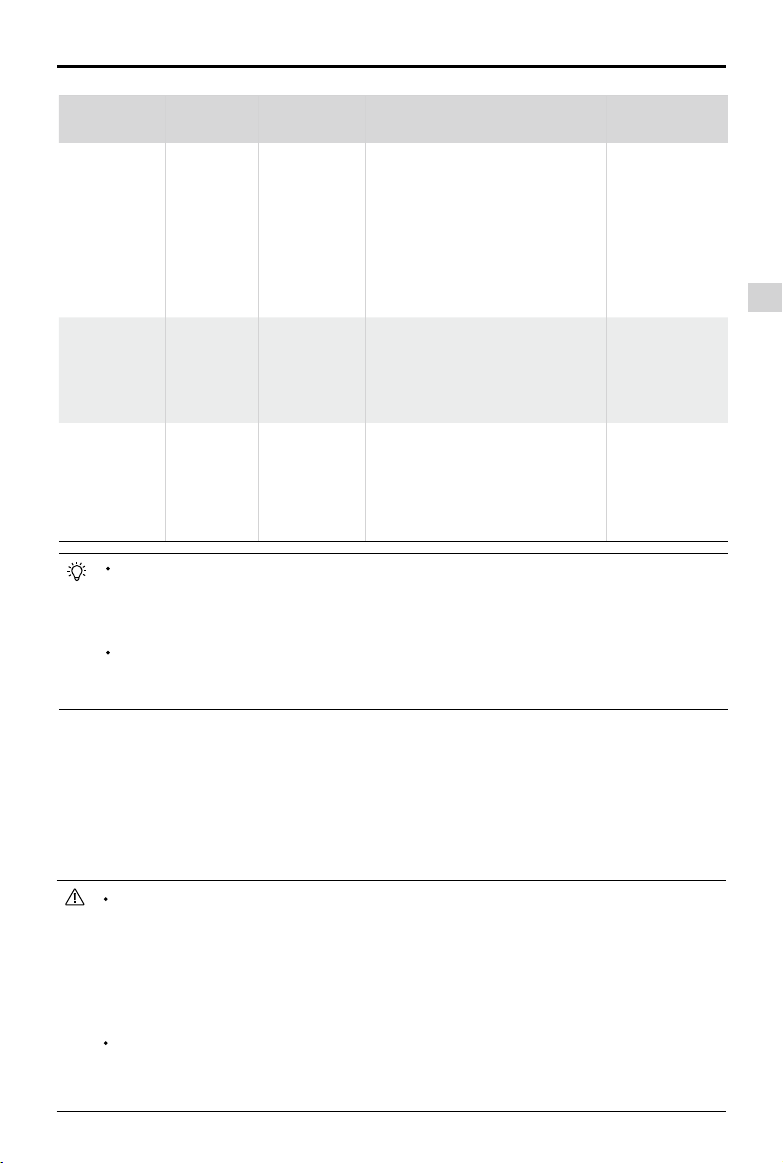
Drone
Mavic Pro
Gebruikershandleiding
©
2017 DJI Alle rechten voorbehouden.
15
Accuniveau
Waarschuwing
Opmerking
Statusindicator
drone
DJI GO 4-app Vluchtinstructies
Waarschuwing
dat accu
bijna leeg is
Accuniveau
is laag. Laat
de drone
landen.
De indicator
van
dronestatus
knippert
langzaam in
rood.
Tik op "Go-home" om de drone
automatisch te laten terugkeren naar
de thuisbasis of tik op "Cancel" om
de normale vlucht te hervatten. Als
geen actie wordt ondernomen, zal de
drone na 10 seconden automatisch
teruggaan naar de thuisbasis. De
afstandsbediening zal een alarm laten
horen.
Laat de drone zo
spoedig mogelijk
terugvliegen
en landen, zet
vervolgens de
motoren stop en
vervang de accu.
Waarschuwing
kritiek laag
accuniveau
De drone
moet
onmiddellijk
landen.
De indicator
van
dronestatus
knippert snel
in rood.
Het display van de
DJI GO 4-app knippert in rood
en de drone begint te dalen. De
afstandsbediening zal een alarm
laten horen.
Laat de drone
automatisch
dalen en
landen.
Geschatte
resterende
vliegtijd
Geschatte
resterende
vlucht
gebaseerd
op huidig
accuniveau.
N.v.t. N.v.t. N.v.t.
Als de waarschuwing voor een kritiek laag accuniveau wordt geactiveerd en de drone
automatisch begint te landen, duw dan de linkerjoystick omhoog om de drone op zijn
huidige hoogte te laten stilhangen, waardoor je de gelegenheid krijgt om naar een meer
geschikte landingslocatie te navigeren.
De gekleurde zones en markeringen op de balk van de indicator van het accuniveau
geven de geschatte resterende vliegtijd aan. Deze passen zich automatisch aan de
huidige locatie en status van de drone aan.
Precisielanding
De Mavic Pro scant tijdens Return-to-Home automatisch de terreinkenmerken onder de drone en
probeert overeenstemmende kenmerken te zoeken. Wanneer het huidige terrein overeenkomt
met het terrein van de thuisbasis, zal de Mavic onmiddellijk beginnen met landen om een
precisielanding tot stand te brengen. De DJI GO 4-app toont een prompt 'geen overeenstemmend
terrein' indien geen overeenstemmende kenmerken worden gevonden.
De prestatie van de precisielanding is onderhevig aan de volgende voorwaarden:
a. De thuisbasis was geregistreerd toen de drone opsteeg, en kan tijdens de vlucht niet
worden ververst.
b. De drone moet verticaal opstijgen. De opstijghoogte moet groter zijn dan 10 meter.
c. De terreinkenmerken van de thuisbasis blijven grotendeels ongewijzigd.
d. Een terrein van de thuisbasis met weinig karakteristieke kenmerken zal de prestaties
nadelig beïnvloeden.
e. De lichtomstandigheden mogen niet te licht of te donker zijn.
Tijdens de landing zijn de volgende acties beschikbaar:
a. Gashendel naar beneden trekken om de landing te versnellen.
b. De joysticks in een andere richting bewegen zal de precisielanding doen stoppen. De Mavic
Pro daalt verticaal en de landingsbeveiliging blijft actief.
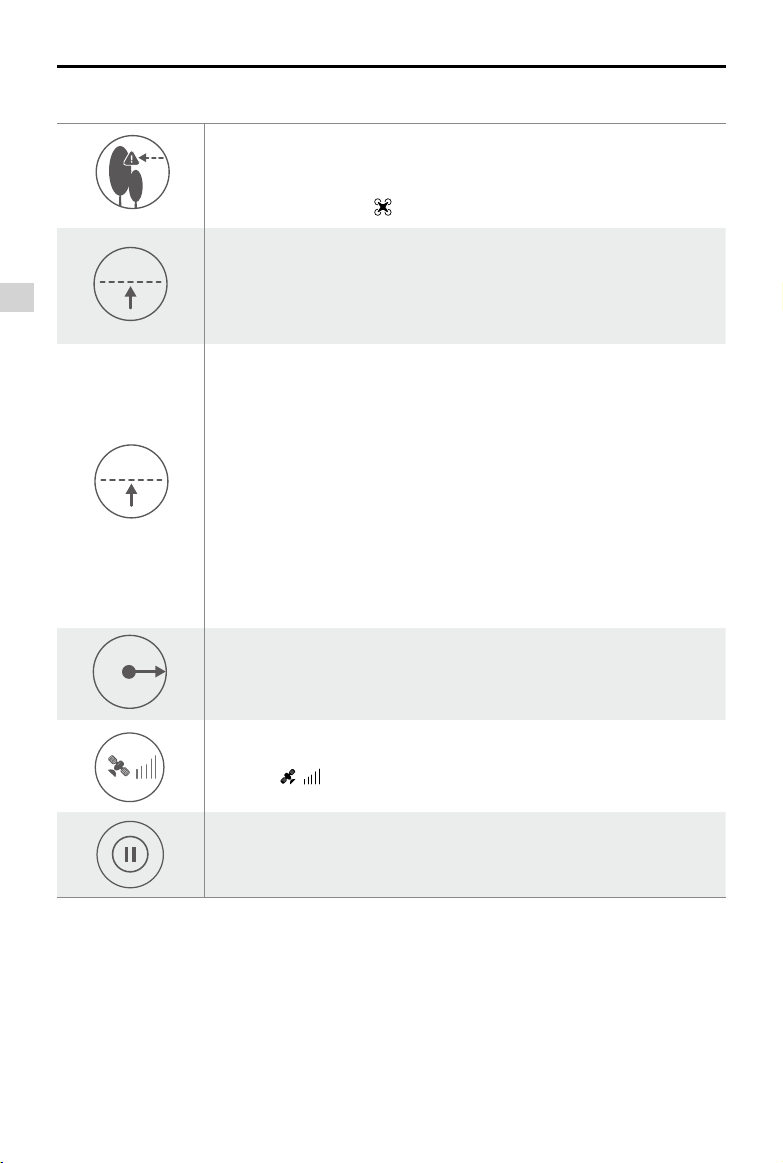
Drone
Mavic Pro
Gebruikershandleiding
16
©
2017 DJI Alle rechten voorbehouden.
Vermijden van obstakels tijdens RTH
De drone kan nu tijdens RTH obstakels detecteren en actief proberen te vermijden, mits de
lichtomstandigheden toereikend zijn voor het systeem voor voorwaarts gericht zicht. Na detectie van
een obstakel zal de drone als volgt handelen:
1. De drone vertraagt wanneer een obstakel wordt gedetecteerd op 15 meter (49 ft) vooruit.
2. De drone stopt en blijft stilhangen en stijgt vervolgens verticaal om het obstakel te vermijden. De drone stopt
met klimmen wanneer deze ten minste 5 meter (16 ft) boven het gedetecteerde obstakel is.
3. De RTH-procedures worden hervat. De drone vervolgt met vliegen naar de thuisbasis op de huidige
hoogte.
De drone kan tijdens RTH obstakels niet vermijden indien het systeem voor
voorwaarts gericht zicht uitgeschakeld is. Het is daarom belangrijk om vóór elke
vlucht een juiste uitvalbeveiligde hoogte in te stellen. Activeer de DJI GO 4-app en
voer "Camera" in en tik op om de uitvalbeveiligde hoogte in te stellen.
5 m
H
Hoogte RTH
Indien Return to Home (RTH), inclusief Smart RTH en RTH bij laag accuniveau,
wordt geactiveerd en de drone verder dan 20 meter van de thuisbasis is:
1. Dan zal de drone terugkeren naar de thuisbasis op de huidige hoogte indien op
of boven de RTH-hoogte wordt gevlogen.
2. Dan zal de drone stijgen tot de RTH-hoogte indien de drone daaronder vliegt.
10 m
5 m
H
Hoogte RTH
Indien Return to Home (RTH), inclusief Smart RTH en RTH bij laag accuniveau,
wordt geactiveerd tussen 5 en 20 meter (16 ft en 66 ft) vanaf de thuisbasis, en
het systeem voor voorwaarts gericht zicht is geactiveerd:
1. Dan zal de drone terugkeren naar de thuisbasis op de huidige hoogte indien
de huidige hoogte van de drone groter is dan 10 meter (32 ft).
2. Dan zal de drone eerst automatisch stijgen tot 10 meter (32 ft) vanaf de
huidige hoogte indien de huidige hoogte van de drone lager is dan
10 meter (32 ft).
De vliegsnelheid wordt aangepast naar 14 km/u (9 mph). De drone zal
onmiddellijk de landing inzetten indien het systeem voor voorwaarts gericht
zicht wordt uitgeschakeld. Wanneer uitvalbeveiligde RTH wordt ingevoerd,
wordt de status van het systeem voor voorwaarts gericht zicht geëvalueerd en
RTH dienovereenkomstig aangepast.
5 m
H
De drone daalt en landt automatisch indien RTH wordt geactiveerd en de drone
zich binnen een straal van 5 meter (6 ft) van de thuisbasis bevindt.
De drone kan niet terugkeren naar de thuisbasis wanneer het GPS-signaal
zwak is ( [ ] toont grijs) of niet beschikbaar is.
Druk op de vluchtpauzeknop als je RTH wilt verlaten. De drone zal stoppen
met stijgen en stilhangen.
Veiligheidsnotities voor RTH
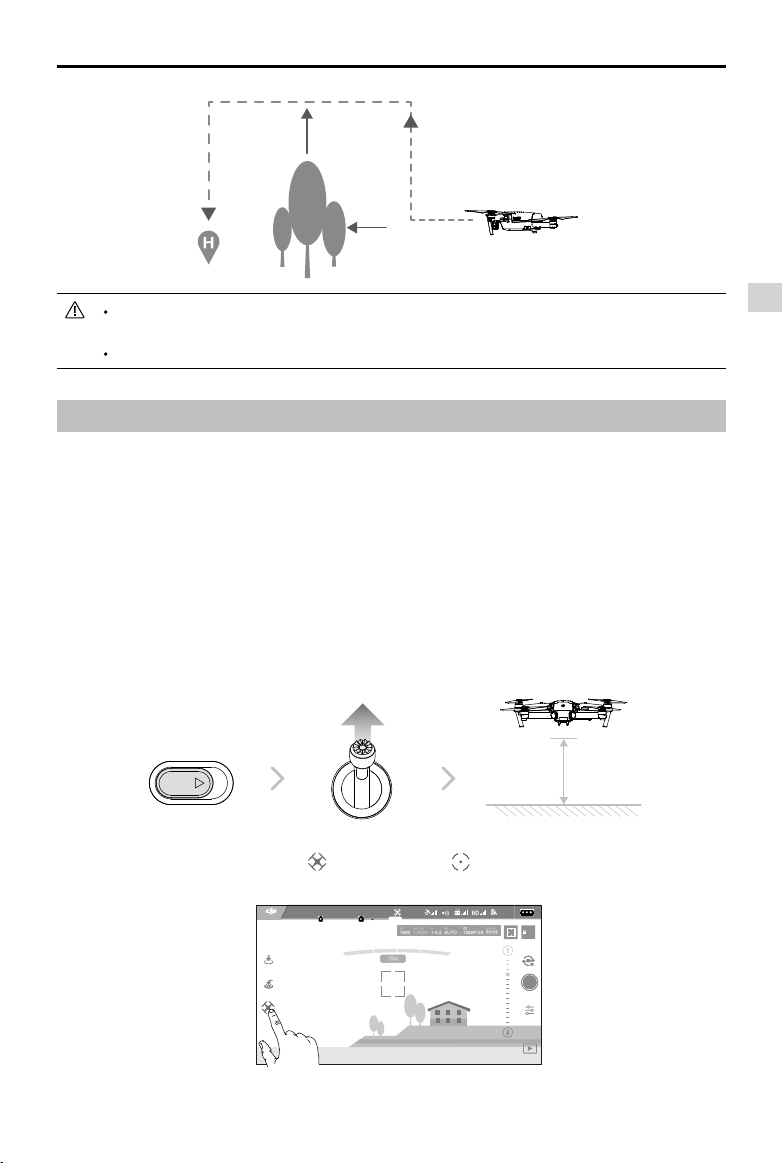
Drone
Mavic Pro
Gebruikershandleiding
©
2017 DJI Alle rechten voorbehouden.
17
15 meter
5 meter
Intelligente vluchtmodus
TapFly
Inleiding
Met de TapFly-functie kunnen gebruikers nu op het scherm van het mobiele apparaat tikken om in de
bedoelde richting te vliegen zonder de afstandsbediening te gebruiken. De drone zal gedetecteerde
obstakels automatisch vermijden of afremmen en blijven stilhangen mits het licht toereikend (< 300 lux)
en niet te helder is (> 10.000 lux).
Gebruik van TapFly
Zorg ervoor dat het accuniveau meer dan 50% is voor de Intelligent Flight Battery, en dat de drone in de
P-modus staat. Voer vervolgens de stappen hieronder uit om TapFly te gebruiken:
1. Stijg op en zorg ervoor dat de drone op ten minste 2 meter (6 ft) boven de grond vliegt.
Om ervoor te zorgen dat de drone voorwaarts kan terugkeren naar de thuisbasis, kan de
drone tijdens RTH niet roteren terwijl het systeem voor voorwaarts gericht zicht ingeschakeld is.
De drone kan geen obstakels vermijden boven, naast of achter de drone.
2 meter
SPORT
2. Activeer de DJI GO 4-app en tik op , tik vervolgens op , en lees en begrijp de prompts.
AE
09:29
61%
P-GPS
12
TapFly
ActiveTrack
Gesture
Joystick
H 10.0MD 30M
VS 2.0M/S VPS 2.0MH.S 10.0 M/S
READY TO GO (GPS)
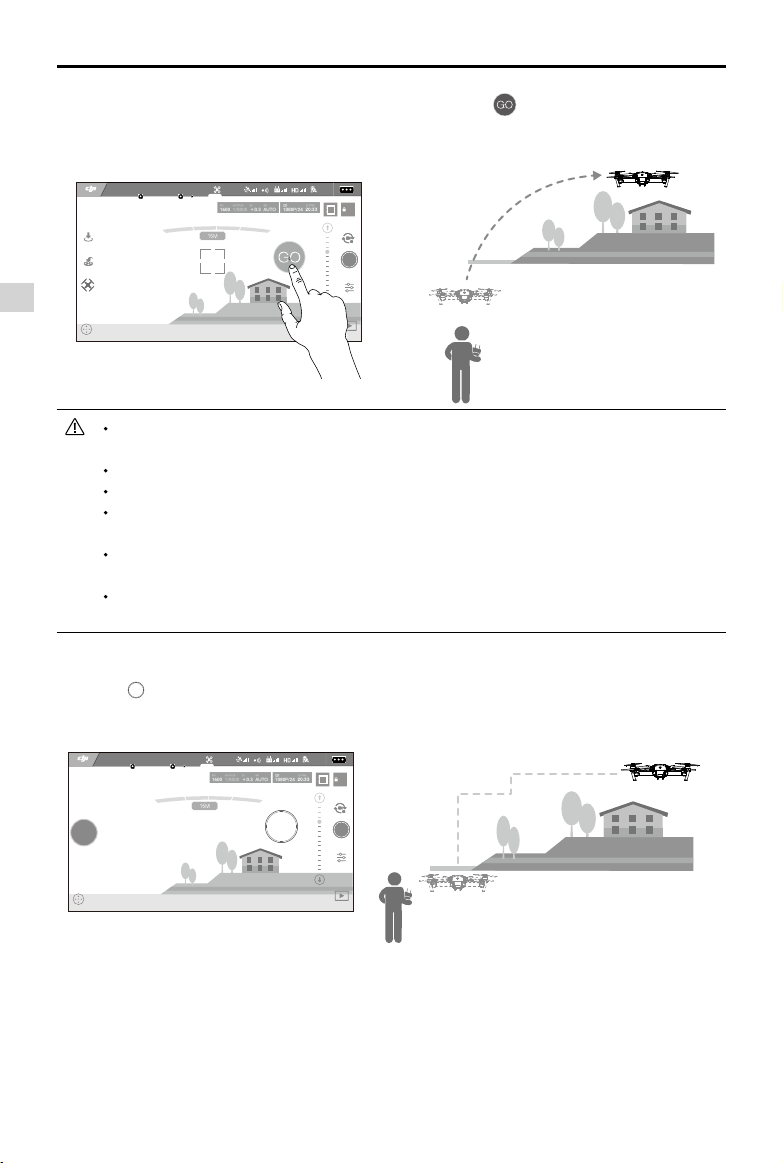
Drone
Mavic Pro
Gebruikershandleiding
18
©
2017 DJI Alle rechten voorbehouden.
3. Tik eenmaal op de doelrichting en wacht totdat het pictogram verschijnt. Tik nogmaals om je
keuze te bevestigen waarna de drone in die richting zal vliegen.
Geef de drone NIET de opdracht om naar mensen, dieren, kleine en jne objecten (bijv. takken
en hoogspanningsleidingen) of transparante objecten (bijv. glas of water) te vliegen.
Kijk uit voor obstakels in het vliegpad en blijf uit de buurt hiervan.
Het werkelijke vliegpad kan afwijken van het verwachte vliegpad van je TapFly-keuze.
Het selecteerbare bereik voor de doelrichting is beperkt. Je kunt dicht bij de bovenste of
onderste rand van het scherm geen TapFly-keuze maken.
De TapFly-modus werkt mogelijk niet goed als de drone boven water of een met sneeuw
bedekt gebied vliegt.
Wees extra voorzichtig tijdens het vliegen in donkere (< 300 lux) of heldere (> 10.000 lux)
omgevingen.
AE
09:29
61%
P-GPS
12
H 10.0MD 30M
VS 2.0M/S VPS 2.0MH.S 10.0 M/S
READY TO GO (GPS)
Na bevestiging van de TapFly-keuze zal de drone in de richting vliegen die wordt gemarkeerd door het
pictogram . Opmerking: Je kunt nog steeds gebruikmaken van de joystick om tijdens de vlucht de
beweging van de drone te besturen.
AE
09:29
61%
P-GPS
12
STOP
H 10.0MD 30M
VS 2.0M/S VPS 2.0MH.S 10.0 M/S
READY TO GO (GPS)
De drone zal automatisch zijn snelheid aanpassen wanneer de drone vóór zich een obstakel detecteert
of wanneer de drone te dicht bij de grond vliegt. Er kan bij navigatie tussen obstakels echter niet op
deze functie worden vertrouwd.
Uitvalbeveiligingsprocedures krijgen prioriteit boven TapFly. Indien het GPS-signaal zwakker wordt, zal
de drone de zelfstandige vlucht verlaten en terugkeren naar de thuisbasis.
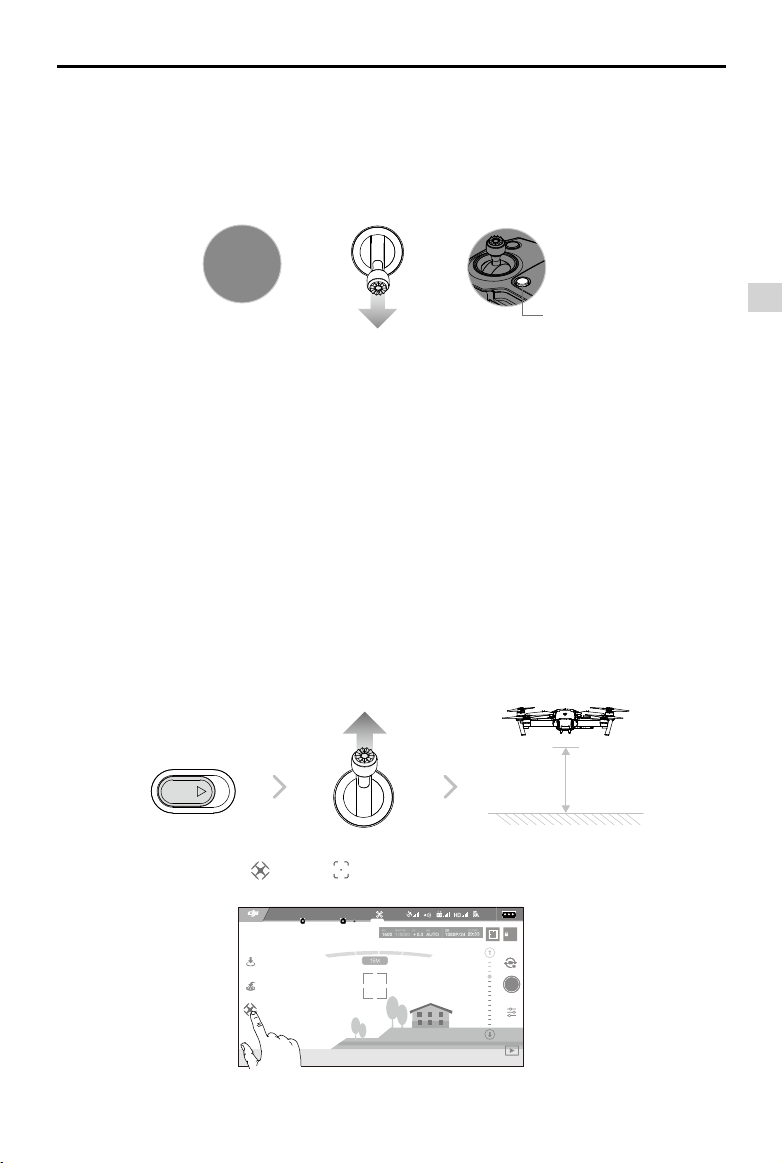
Drone
Mavic Pro
Gebruikershandleiding
©
2017 DJI Alle rechten voorbehouden.
19
TapFly verlaten
Gebruik de volgende methoden om TapFly te verlaten:
1. Druk op de vluchtpauzeknop op de afstandsbediening.
2. Trek de hellingsstick op de afstandsbediening terug.
3. Tik op de "STOP"-knop op het scherm.
STOP
De drone zal stoppen en stilhangen nadat TapFly is verlaten. Tik op een nieuwe doelrichting om verder
te vliegen of een handmatige vlucht te beginnen.
ActiveTrack
Met ActiveTrack kun je op het scherm van je mobiele apparaat een bewegend object markeren en
volgen. De drone zal in zijn vliegpad obstakels automatisch vermijden. Er is geen extern volgapparaat
nodig.
De Mavic Pro kan automatisch etsen en andere voertuigen, mensen en dieren identiceren en volgen,
en voor elke categorie verschillende volgstrategieën gebruiken.
Gebruik van ActiveTrack
Zorg ervoor dat de Intelligent Flight Battery meer dan 50% stroom heeft en de drone in de P-modus
staat. Voer vervolgens de stappen hieronder uit om ActiveTrack te gebruiken:
1. Stijg op en blijf op ten minste 2 meter (6 ft) boven de grond stilhangen.
OF OF
Vluchtpauzeknop
2 meter
SPORT
2. Tik in de DJI GO 4-app op en tik op om de vliegmodi op te roepen en selecteer vervolgens
ActiveTrack.
AE
09:29
61%
P-GPS
12
TapFly
ActiveTrack
Gesture
Joystick
H 10.0MD 30M
VS 2.0M/S VPS 2.0MH.S 10.0 M/S
READY TO GO (GPS)
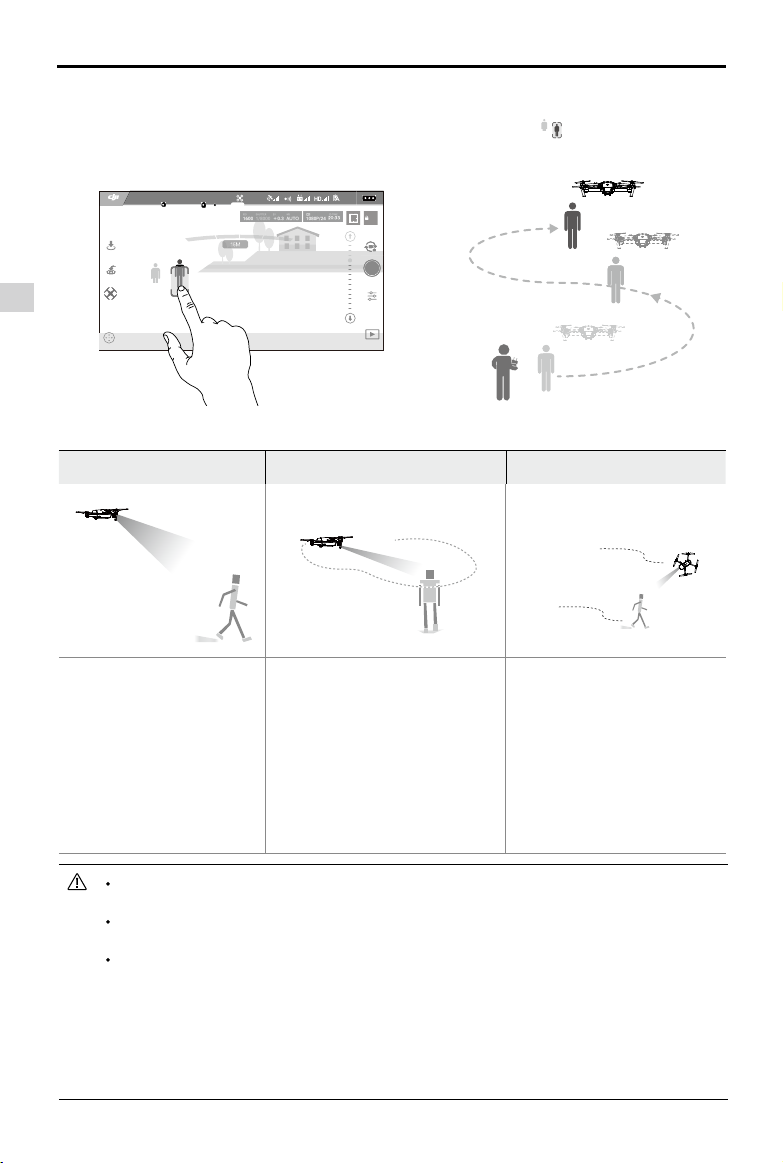
Drone
Mavic Pro
Gebruikershandleiding
20
©
2017 DJI Alle rechten voorbehouden.
3. Tik op het object dat je wilt volgen en tik vervolgens om je keuze te bevestigen. Indien het object
niet automatisch wordt herkend, sleep er dan een vak omheen. Het vak wordt groen wanneer
de volgfunctie in werking is. Indien het vak rood wordt, kan het object niet worden geïdenticeerd en
moet je het opnieuw proberen.
AE
09:29
61%
P-GPS
12
ActiveTrack
H 10.0MD 30M
VS 2.0M/S VPS 2.0MH.S 10.0 M/S
READY TO GO (GPS)
ActiveTrack omvat de volgende functies:
Volgen Spotlicht Proel
De drone volgt het object
op een constante afstand.
Gebruik de rolstick op de
afstandsbediening of de
schuif in DJI GO 4 om het
object te omcirkelen.
De drone zal een object niet
automatisch volgen, maar zal
de camera tijdens de vlucht op
het object gericht houden. De
afstandsbediening kan worden
gebruikt om met de drone te
manoeuvreren, maar gieren is
uitgeschakeld. Met de linkerjoystick
en het gimbalwiel kan de inkadering
van het object worden aangepast.
De drone volgt het object in
een constante hoek en op een
constante afstand vanaf de
zijkant. Gebruik de rolstick op
de afstandsbediening om het
object te omcirkelen.
SELECTEER GEEN gebied met mensen, dieren, kleine en jne objecten (bijv. takken en
hoogspanningsleidingen) of transparante objecten (bijv. glas of water).
Blijf uit de buurt van obstakels bij het vliegpad, in het bijzonder wanneer de drone naar
achteren vliegt.
Wees extra voorzichtig met het gebruik van ActiveTrack in de volgende situaties:
a) Het gevolgde object beweegt zich niet op een horizontaal vlak.
b) Het gevolgde object verandert drastisch van vorm terwijl het beweegt.
c) Het gevolgde object kan lange tijd geblokkeerd of uit het zicht zijn.
d) Het gevolgde object beweegt zich op een besneeuwd oppervlak.
e) Er is weinig licht (< 300 lux) of veel licht (> 10.000 lux).
f) Het gevolgde object heeft een vergelijkbare kleur of een vergelijkbaar patroon als de omgeving.
